谷歌浏览器账号登录异常排查解决方法详解
时间:2025-08-07
来源:Google Chrome官网

清除浏览器缓存与Cookie数据。按Ctrl+Shift+Del组合键调出清理窗口,选择所有时间段并勾选缓存的图片和文件、Cookie及其他网站数据选项后确认删除。残留的旧认证信息可能导致反复登录失败。
更新浏览器至最新版本修复已知漏洞。访问chrome://settings/help页面查看是否有可用更新,点击升级并重启程序使补丁生效。过时的版本可能存在兼容性问题影响账户验证流程。
重新输入账号密码进行身份验证。注意区分大小写字符并确保没有多余空格混入,建议复制粘贴避免手动输入错误。如忘记密码可点击找回链接通过绑定邮箱或手机号重置凭证。
尝试不同的登录方式突破限制。除常规网页登录外,还可使用手机APP端扫码授权登录,或者切换至隐私模式窗口进行尝试排除扩展程序干扰因素。
检查设备时间与标准时区是否同步。错误的系统时钟会影响安全证书有效性判断导致认证失效,进入控制面板调整为网络授时服务提供的准确时间戳。
禁用可能干扰登录过程的浏览器插件。打开chrome://extensions页面暂时停用所有附加组件测试能否正常登录,定位到具体冲突项后可选择永久移除有问题的程序。
通过上述步骤逐步操作,用户能够有效解决谷歌浏览器账号登录异常的问题。每次修改设置后建议立即测试效果,确保新的配置能够按预期工作。遇到复杂情况可考虑联系技术支持人员协助处理。
Chrome浏览器插件卸载残留文件清理彻底教程

Chrome浏览器插件卸载后可能残留文件,影响系统性能。本文指导用户如何彻底清理残留数据,确保系统和浏览器的整洁与高效运行。
Chrome浏览器页面标注整理操作实操经验
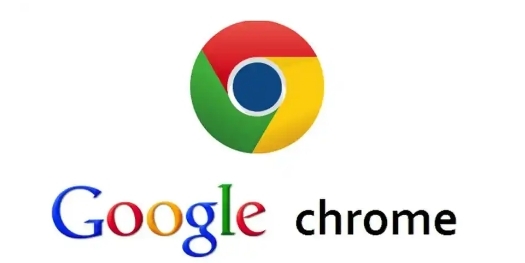
Chrome浏览器提供页面标注整理功能,用户可通过实操经验高效记录网页内容并进行分类管理,提高信息整理效率和日常浏览体验。
Chrome浏览器账号登录异常排查及快速修复方法

Chrome浏览器登录异常通常与网络设置、Cookie或账号权限相关,用户可通过清除缓存、重登账户等方式快速恢复正常使用状态。
google浏览器实时语音翻译功能使用教程
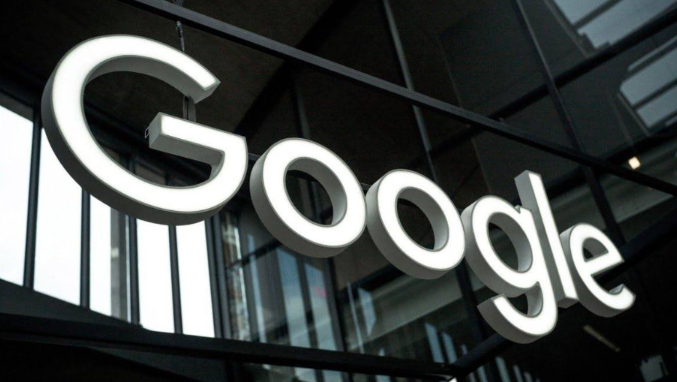
google浏览器支持实时语音翻译功能,方便用户进行即时跨语言交流。教程详细讲解操作步骤与实用技巧,提升沟通效率与便捷性。
chrome浏览器下载慢的网络优化技巧

chrome浏览器下载速度缓慢时,优化网络设置、切换DNS及关闭占用带宽程序能有效提升下载速度。
安卓设备Google Chrome下载安装失败的快速排查方法
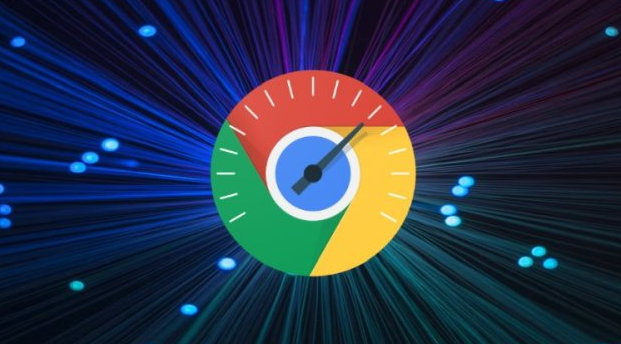
分享安卓设备Google Chrome下载安装失败时的快速排查方法,帮助用户迅速定位并解决问题。
